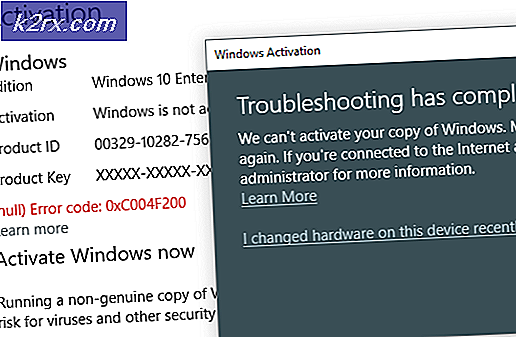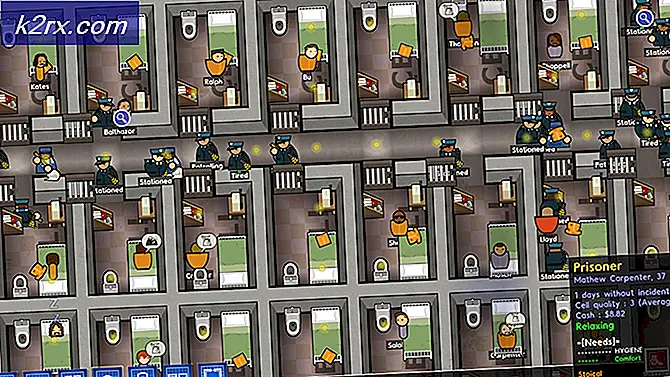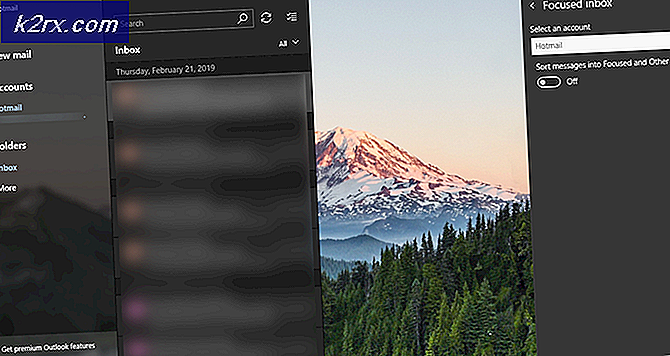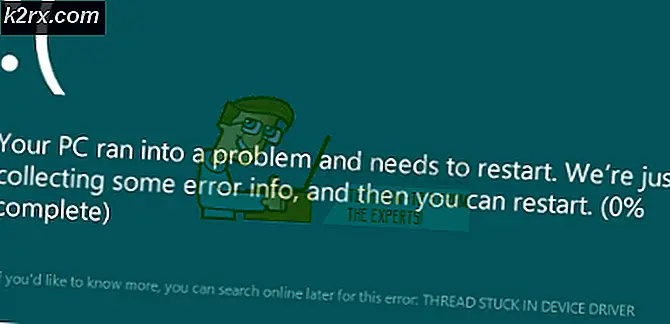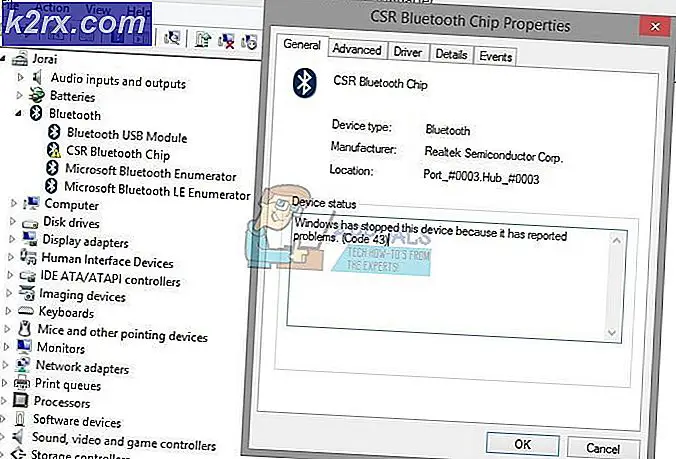Fix: Lumia 550 hat sich beim Herunterladen von Insider-Updates festgefahren
Es gibt keinen Zweifel, dass Microsoft eine Vielzahl von Updates für Windows 10 veröffentlicht, egal ob es sich um Desktop- oder Mobiltelefone handelt. Wenn Sie einer der Lumia-Benutzer sind, dann müssen Sie mit Microsoft-Updates vertraut sein, besonders wenn Sie ein Mitglied ihres Insider-Programms sind. Der Microsoft Insider ist ein Programm, das die neuesten Builds für die registrierten Benutzer zur Verfügung stellt, um nach Bugs etc. zu suchen. Es ist eine großartige Möglichkeit für Benutzer, vor allem diejenigen, die die neuesten Funktionen so schnell wie möglich bekommen wollen. Die meisten Updates sind jedoch schnell veröffentlicht und haben eine Menge Bugs, so dass Sie damit umgehen müssen. In letzter Zeit sind einige Benutzer nicht in der Lage, die neuesten Updates für ihr Lumia zu erhalten. Das Problem scheint nur dem Lumia 550 exklusiv zu sein.
Dies ist ein bekanntes Problem und wurde von den Microsoft-Beamten zugelassen. Wenn Sie Probleme beim Herunterladen der Updates haben oder Ihr Telefon während des Updates hängen bleibt oder einen Fehler wie 8007007B verursacht, müssen Sie möglicherweise auf das nächste Update warten.
Manchmal jedoch, wenn das neue Build veröffentlicht wird, ist das Telefon möglicherweise nicht in der Lage, das neue Update zu erhalten (durch Überspringen des Problems, das das Problem verursacht hat). Ihr Telefon zeigt möglicherweise auch an, dass es auf den neuesten Build aktualisiert wurde, ohne das Update selbst zu installieren. Diese Probleme können mit dem Microsoft Recovery Tool behoben werden. Befolgen Sie die unten angegebenen Methoden, um diese Probleme zu lösen.
Fix Verwenden des Microsoft Recovery-Tools
Hinweis: Mit dieser Methode werden alle Ihre persönlichen Dateien und Apps entfernt. Sichern Sie Ihre Daten, wenn Sie nicht möchten, dass Ihre persönlichen Dateien gelöscht werden.
PRO TIPP: Wenn das Problem bei Ihrem Computer oder Laptop / Notebook auftritt, sollten Sie versuchen, die Reimage Plus Software zu verwenden, die die Repositories durchsuchen und beschädigte und fehlende Dateien ersetzen kann. Dies funktioniert in den meisten Fällen, in denen das Problem aufgrund einer Systembeschädigung auftritt. Sie können Reimage Plus herunterladen, indem Sie hier klicken- Gehen Sie hierhin und laden Sie das Windows Recovery-Tool herunter. Dieses Tool wird die neueste stabile Windows-Version auf Ihrem Telefon herunterladen.
- Installieren Sie das Tool, indem Sie auf die heruntergeladene Datei doppelklicken. Folge den Anweisungen auf dem Bildschirm
- Starten Sie die Anwendung nach der Installation
- Verbinden Sie Ihr Telefon mit dem USB-Datenkabel mit Ihrem PC
- Warten Sie, bis die Software Ihr Telefon erkennt
- Sobald es erkannt wird, wählen Sie Software installieren
Dies kann eine Weile dauern, abhängig von Ihrer Internetgeschwindigkeit. Also warte geduldig.
Sobald die Software installiert ist, wird Ihr Telefon auf die neueste Windows-Version aktualisiert, die für Ihr Telefon zugelassen ist. Befolgen Sie nun die folgenden Schritte, um auf die neuesten Builds zu aktualisieren
- Verbinde dein WLAN. Verbinden Sie Ihr Microsoft-Konto noch nicht mit dem Telefon.
- Gehen Sie zu Alle Apps > Einstellungen > Update > Telefonaktualisierung . Warten Sie, bis das Telefon gefunden und aktualisiert wurde.
- Gehen Sie zu Alle Apps > Einstellungen > System > Info > Telefon zurücksetzen
- Verbinden Sie jetzt Ihr WLAN erneut und verbinden Sie Ihr Microsoft-Konto nicht mit Ihrem Telefon.
- Gehen Sie zu Alle Apps > Einstellungen > Aktualisieren > Windows Insider-Programm > Erste Schritte: Fügen Sie Ihr Microsoft-Konto zum Telefon hinzu
- Gehen Sie zu Alle Apps > Einstellungen > Aktualisieren > Windows Insider-Programm > Stufe: Schnell
- Gehen Sie zu Alle Apps > Einstellungen > Update > Telefonaktualisierung.
Warten Sie, bis das Telefon aktualisiert wurde. Jetzt wird Ihr Telefon auf die neueste Version des Betriebssystems aktualisiert, die für Ihr Telefon geeignet ist.
Wenn Ihr Telefon nach dem Windows-Wiederherstellungs-Tool auf Windows 8 aktualisiert wurde, laden Sie die Windows Insider Program-App vom App-Markt herunter. Wählen Sie Level Release Preview, um Windows 10 zu erhalten. Sobald Sie Windows 10 haben, beginnen Sie mit Schritt 4.
PRO TIPP: Wenn das Problem bei Ihrem Computer oder Laptop / Notebook auftritt, sollten Sie versuchen, die Reimage Plus Software zu verwenden, die die Repositories durchsuchen und beschädigte und fehlende Dateien ersetzen kann. Dies funktioniert in den meisten Fällen, in denen das Problem aufgrund einer Systembeschädigung auftritt. Sie können Reimage Plus herunterladen, indem Sie hier klicken